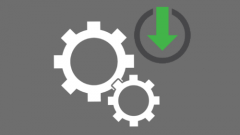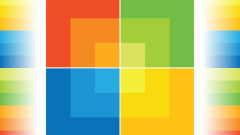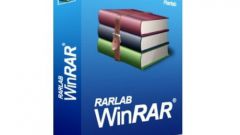Вам понадобится
- - компьютер;
- - интернет;
- - программа Acronis True Image Home.
Инструкция
1
Возьмите загрузочный диск с интегрированной программой Acronis True Image Home. Если у вас нет такого диска, загрузите программу из интернета и запишите стартовый диск. Данная программа относится к платному программному обеспечению, поэтому без оплаты вам будет доступна только временная версия. Найти также можно на официальном сайте разработчиков acronis.ru.
2
Загрузите компьютер с диска Acronis True Image Home. Для этого зайдите в BIOS материнской платы и установите порядок загрузки сначала с привода DVD, а только затем с винчестера. Сохраните изменения и после перезагрузки компьютера выберите загрузку Acronis True Image Home.
3
Дождитесь запуска программы. Выберите пункт «Резервное копирование», а затем укажите раздел винчестера, с которого хотите снять копию. Оставляйте отмеченным пункт «Создать новый архив резервных копий» и нажимайте «Далее». Укажите место на винчестере для хранения резервной копии. Задайте понятное вам имя для образа, чтобы даже после истечении приличного промежутка времени вы вспомнили, что это за образ.
4
Зайдите в «Параметры», чтобы задать дополнительные настройки. Здесь можно указать уровень сжатия, пароль на архив, а также необходимость проверки архива после его создания. Нажмите кнопку «Приступить», чтобы программа начала выполнение задачи. Будьте готовы ждать долго: лучше будет оставить компьютер работать на ночь. Периодически обновляйте копию, чтобы при повреждении данных у вас были сохранены последние версии.
5
Таким образом вы в любое время можете создавать резервные копии всех программ, которые хранятся на вашем компьютере. Старайтесь хранить подобную информацию на сменных носителях, чтобы в случае утраты данных на компьютере или заражения вирусами можно было без проблем все восстановить.
Видео по теме